Som vi vet, har Blu-ray-plater stort volum for å laste inn HD-film / video med 720p eller 1080p, som inneholder flere lydspor og undertekster, også det spesielle innholdet. Når vi først ønsker å glede oss over Blu-ray-filmen, bør vi sette inn Blu-ray-platen i Blu-ray-stasjonen; For det andre trenger vi den profesjonelle Blu-ray-spilleren for å spille Blu-ray-film. De fleste brukere ønsker å finne mye enklere måte å se Blu-ray på, samt se på lokale videoer. Imidlertid har flere Blu-ray-omformere i det digitale markedet funksjonen til å konvertere Blu-ray-film til videoer, noe som ikke lar deg kopiere alt Blu-ray-innhold helt, men bare komprimere Blu-ray-film til liten størrelse.
Hvordan kan vi se en intakt Blu-ray-film på datamaskinen uten at noen Blu-ray Player og Blu-ray-plate er satt inn? Vi må vite hvilket videoformat som er egnet for å inneholde flere video-, lyd- og undertittel-strømmer. MKV er multimediebeholderformatet, som lar videoer i en rekke forskjellige koder, mer enn 16 forskjellige lydformater, og undertittelstrømmer på forskjellige språk er innkapslet i MKV-fil. Det viktigste er at MKV-filen har muligheten til å inneholde video-, lyd- og undertittel-strømmer av forskjellige kodekstyper. Det ville være det beste valget å kopiere Blu-ray-plate til MKV-filen for å lagre alle lydspor og undertekster for å søke etter den samme videoopplevelsen som å se Blu-ray.

Selv om ikke all Blu-ray-programvaren har muligheten til å kopiere Blu-ray til MKV-fil i 1: 1-forhold, komprimerer de fleste Blu-ray til MKV Converters bare Blu-ray-film til MKV-video, som transkoderer Blu-ray-videokodek til andre, gi opp DTS-HD lydspor og flere undertekster og lag deretter MKV-format for å spare stor plass. Dermed vil kvaliteten på Blu-ray-video lide i forskjellige grader. Hvis du virkelig trenger å spare lagringsplass, foreslår vi at du prøver denne Blu-ray til MKV Backup-programvaren, som lar deg kopiere Blu-ray til MKV-video, HD MKV-video og til og med 3D MKV-video. Utgangskvaliteten vil ikke påvirke lydopplevelsen når du ser på datamaskinen din, da denne programvaren tilbyr flere videoinnstillinger for å definere videoeffekten. Hvordan kan vi bevare alt innholdet i Blu-ray når vi lager MKV-fil fra Blu-ray? Det essensielle poenget er at vi ikke trenger å endre kodeken til Blu-ray-video og utelate DTS-HD lydspor og flere undertekster. Analysere Blu-ray-plate og innkapsler deretter de originale videokodekene, lydsporene og undertekstene i MKV-filen.
AnyMP4 Blu-ray til MKV Backup er det første valget som hjelper deg med å ta sikkerhetskopi av Blu-ray på PC som formatet til MKV, og beholder den originale kvaliteten og innholdet inkludert alle lydspor og undertekster. Du kan også bare velge hovedfilmen du vil kopiere for å spare lagringsplass på lokal harddisk. I tillegg har du lov til å velge det foretrukne lydsporet og undertittelen for hovedfilmen, ved å utelate uønsket innhold. I tillegg lar den forhåndsvise Blu-ray-filmen med en "innebygd" spiller. Med det ultraintuitive grensesnittet kan selv nybegynnere bruke denne programvaren dyktig. Hvordan lage MKV-fil fra Blu-ray og bevare favoritt lydspor og undertekster med denne programvaren? Denne artikkelen vil gi deg detaljerte trinn for å kopiere Blu-ray plate eller Blu-ray hovedfilm til MKV fil.
Sikker nedlasting
Sikker nedlasting
Etter å ha lastet ned Blu-ray til MKV Backup-programvare, kan du installere det på datamaskinen din. Sette inn Blu-ray-platen i Blu-ray-stasjonen og åpne programmet for å klikke på "Last inn Blu-ray" -knappen. Etter at programmet har analysert Blu-ray, vil hele Blu-ray-filmen bli vist på videolisteområdet. Du kan også laste Blu-ray-mappe på din lokale plate ved å klikke på "Last inn Blu-ray-mappe" og deretter kopiere til MKV-fil.

Klikk på "utfoldet ikon" -knappen for å utfolde video-, lyd- og undertittelinnholdet, velg dine foretrukne lydspor og undertekster med letthet hvis spillelisten har flere å velge. I forhåndsvisningsvinduet kan du velge ett lydspor og undertittel for å se effekten.
Klikk på "Copy icon" -knappen og begynn Blu-ray til MKV Copy-prosessen. Etter kopiering kan du se MKV-videofilen med MKV Media Player-programvaren. Det vil gi deg mye overraskelse og den naturtro Blu-ray-opplevelsen når du gleder deg over MKV-filen.
For detaljert veiledning til rippe Blu-ray med programvaren, kan du sjekke det her.
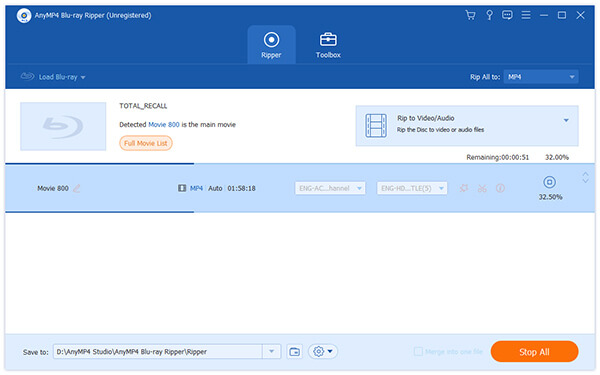
Hva er MKV?
MKV, Matroska Multimedia Container, er et gratis og åpent standard containerformat. I likhet med MP4, AVI og ASF, kan den inneholde et ubegrenset antall video-, lyd-, bilde- eller undertittelspor i en fil, men det er en avgiftsfri åpen standard som er gratis å bruke. Mens du ripper en Blu-ray, vil MKV være det ideelle formatet å velge.
Kan jeg rippe en Blu-ray med håndbremsen?
Ja, HandBrake kan rippe Blu-ray-plater, men det støtter ikke dekrypteringen. Bare hvis du installerer libdvdcss, kan denne programvaren fjerne DRM-en for å rippe en Blu-ray-plate. Flere detaljer om ripper Blu-ray med HandBrake er her.
Hvor lang tid tar det å rippe en Blu-ray?
Det tar omtrent 45 minutter å rippe en Blu-ray-plate med 25 GB. Imidlertid vil den nøyaktige tiden avhenge av Blu-ray-rippingprogramvaren. AnyMP4 Blu-ray ripper støtter maskinvareakselerasjon og garanterer deg raskere hastighet på 6 ganger.
Hvordan rippe 3D Blu-ray til MKV?
Enten du vil rippe en Blu-ray-plate eller 3D Blu-ray-plate, kan du også bruke AnyMP4 Blu-ray Ripper, som støtter 3D MKV-utdata etter ønske. Trinn 1. Legg inn Blu-ray-platen. Trinn 2. Velg utdataformat som 3D MKV, og velg lydspor og teksting du trenger. Trinn 3. Klikk på Konverter-knappen for å rippe 3D Blu-ray til 3D MKV.